
O guia rápido Lista de materiais tem as seções:
ÍNDICE
- O que á lista de materiais?
- Qual é a importância da lista de materiais para o PCP?
- O que devo fazer para criar as listas de materiais corretamente no sistema?
- Como configurar o sistema para utilizar listas de materiais?
- Como criar uma lista de materiais no sistema?
- Como criar uma lista de materiais com múltiplos níveis?
- Como reaproveitar listas de materiais?
- Como definir a perda normal de componentes da lista de materiais?
- Como criar mais de uma lista de materiais para um mesmo produto?
- Como utilizar componentes opcionais na lista de materiais?
- Como utilizar componentes preferenciais e alternativos na lista de materiais?
- Como utilizar produtos fantasmas na lista de materiais?
- Como utilizar subprodutos na lista de materiais?
- Como utilizar coprodutos na lista de materiais?
- Como utilizar fórmulas para calcular a quantidade necessária de componentes na lista de materiais?
- Como criar listas de materiais de produtos fabricados em terceiros?
- Como criar listas de materiais de produtos fabricados com materiais de terceiros?
- Como criar listas de materiais de desmontagem?
- Como gerenciar os componentes de todas as listas de materiais cadastradas no sistema?
O que á lista de materiais?
A lista de materiais, também conhecida como BOM (Bill of materials), estrutura do produto ou ficha técnica, apresenta todos os materiais necessários para fabricação de um produto e a quantidade necessária de cada material.
Como exemplo podemos apresentar a lista de materiais para fabricação de um salgado milho em uma indústria alimentícia.
Suponha que para fabricar 100 fardos do produto acabado "Salgado de milho" serão necessários os materiais e quantidades apresentadas a seguir:
PA 00081 - Salgado de milho sabor queijo: 100 fardos
- MP 00094 - Milho: 50 KG
- MP 00095 - Sal: 7 KG
- MP 00096 - Aroma de queijo: 10 KG
- MP 00097 - Glutamato: 5 KG
- MP 00098 - Gordura: 60 KG
- MP 00099 - Filme BOPP: 20 KG
- EMB 00002 - Embalagem do fardo: 100 UN
Veja esse exemplo de lista de materiais no sistema:

A lista de materiais é um elemento chave para o sucesso na gestão da produção.
Para o sucesso na gestão da produção todos os produtos acabados e semi-acabados devem ter sua lista de materiais, contendo todos os materiais necessários para sua fabricação e com a quantidade correta de cada material.
É importante destacar que um produto acabado pode ter muitos níveis em sua lista de materiais.
Isso ocorre quando o produto acabado tem produtos semi-acabados na sua lista de materiais, que por sua vez também podem ter outros produtos semi-acabados na lista de materiais, e dessa forma vamos descendo de nível na estrutura do produto, até chegar ao último nível composto apenas por matérias primas.
Como exemplo podemos apresentar a lista de materiais para fabricação de uma lapiseira em uma indústria, focando a análise no componente miolo, que é o produto semi-acabado com mais níveis na sua lista de materiais, veja abaixo:
PA 00028 - Lapiseira 207: 1 unidade
- SA 00011 - Miolo 207: 1 UN
- SA 00014 - Miolo interno 207: 1 UN
- SA 00015 - Corpo do miolo: 1 UN
- MP 00046 - Plástico ABS: 8 G
- MP 00047 - Corante azul: 0,02 G
- MP 00057 - Corante verde: 1 G
- SA 00015 - Corpo do miolo: 1 UN
- SA 00014 - Miolo interno 207: 1 UN
Neste exemplo perceba que a lista de materiais da lapiseira vai até o nível 4.
Veja abaixo um exemplo de lista de materiais da lapiseira no sistema destacando o componente miolo:

Além dos recursos essenciais já apresentados, dependendo do processo produtivo da sua indústria, pode ser necessário utilizar recursos avançados como:
- Definição de perda normal de componentes
- Múltiplas listas de materiais
- Utilização de componentes opcionais
- Utilização de componentes preferenciais e alternativos
- Utilização de produtos fantasmas
- Utilização subprodutos
- Utilização de coprodutos
- Utilização de fórmulas para calcular a quantidade necessária de componentes
- Criação de listas de materiais para produtos fabricados em terceiros
- Criação de listas de materiais para produtos fabricados com materiais de terceiros
- Gestão de componentes de todas as listas de materiais cadastradas
Todos esses recursos avançados serão aprendidos neste artigo.
Qual é a importância da lista de materiais para o PCP?
A elaboração da lista de materiais de todos os produtos fabricados, acabados e semi-acabados, é vital para viabilizar o PCP (Planejamento e controle da produção) trazendo diversos benefícios para sua indústria como:
- Padronização dos materiais utilizados na produção reduzindo problemas de qualidade e perdas de materiais no processo produtivo.
- Otimização do processo de compras de matérias primas por encomenda ou MRP reduzindo custos de compra, permitindo que a sua empresa trabalhe com estoques mais equilibrados, evitando estoque em excesso que leva ao aumento de custo e falta de estoque que leva a atrasos na produção e perdas de produtividade.
- Otimização do processo de produção de produtos semi-acabados por encomenda ou MRP reduzindo custos de produção, permitindo que a sua empresa trabalhe com estoques mais equilibrados, evitando estoque em excesso que leva ao aumento de custo e falta de estoque que leva a atrasos na produção e perdas de produtividade.
- Mais agilidade e precisão na separação e requisição de materiais para produção.
O que devo fazer para criar as listas de materiais corretamente no sistema?
Nessa seção vamos apresentar um resumo dos principais pontos chave que devem ser analisados para criar as listas de materiais corretamente no sistema:
- 1) Identificar todas as matérias primas, embalagens e produtos intermediários consumidos pela produção.
- 2) Identificar todas os produtos semi-acabados fabricados pela produção. Atenção, todo produto semi-acabado adicionado na lista de materiais do produto vai gerar ordem de produção, a não ser que seja um produto fantasma, então certifique-se que é viável para sua indústria gerar e movimentar ordens de produção para todos os produtos semi-acabados inseridos nas listas de materiais.
- 3) Identificar todos os produtos acabados vendidos para seus clientes.
- 4) Conferir se não há duplicidade no cadastro dos produtos no sistema.
- 5) Avaliar componentes que terão perda normal informada e o percentual de perda normal no processo produtivo.
- 6) Avaliar se é necessário criar mais de 1 lista de materiais para algum produto fabricado.
- 7) Avaliar se há necessidade de utilizar componentes preferenciais e alternativos na produção.
- 8) Avaliar se há necessidade de se configurar produtos conforme o pedido do cliente escolhendocomponentes opcionais, preferenciais e alternativos.
- 9) Avaliar se há necessidade de utilizar produtos fantasmas na lista de materiais para aglutinar componentes sem gerar ordem de produção e controlar estoque.
- 10) Avaliar se o processo produtivo gera subprodutos que precisam ser controlados.
- 11) Avaliar se o processo produtivo gera coprodutos.
- 12) Avaliar se é necessário utilizar fórmulas para calcular a quantidade necessária de componentes.
- 13) Avaliar a existência de produtos fabricados em terceiros.
- 14) Avaliar a existência de produtos fabricados com materiais de terceiros.
- 15) Avaliar a existência de processos de desmontagem.
- 16) Fazer um esboço de todos os níveis das listas de materiais de pelo menos 1 produto de cada família/grupo de produto da sua empresa para validar a compreensão de todos os conceitos.
Todos esses pontos chave são explicados neste artigo.
Como configurar o sistema para utilizar listas de materiais?
Configuração geral
Apresentamos a seguir as principais configurações gerais relacionadas à lista de materiais com recomendações para preenchimentos:
- Permitir exclusão de produtos com lista de materiais?: Não
- Exibir posição dos componentes na lista de materiais?: Não. Recomendamos selecionar a opção "Sim" somente se for definir a posição dos componentes em todas as listas de materiais.
- Permitir componentes repetidos na lista de materiais?: Não
- Tipo de ordenação para posição padrão: Numérica.
- Bloquear adição de componentes inativos na lista de materiais: Sim
- Permite exclusão de lista de materiais de produto que já serviu como base para geração de ordem: Sim
- Exibir imagens dos produtos na tela de lista de materiais? Não. Recomendamos selecionar a opção "Sim" somente se for adicionar fotos para todos os componentes das listas de materiais.
- Altura das imagens dos produtos na lista de materiais (em pixels): 100
- Número de casas decimais para exibição dos valores de concentração na lista de materiais: Recomendamos não preencher.
- Número de casas decimais para exibição dos valores de quantidade necessária na lista de materiais: Recomendamos não preencher ou preencher com a precisão máxima utilizada pela sua empresa para definir a quantidade necessária de componentes.
- Permitir a criação de subprodutos sem nenhum componente de subproduto: Sim. Recomendamos selecionar a opção "Não" somente se a sua empresa desejar forçar que todo reporte de subproduto aproprie pelo menos 1 material empenhado na ordem.
- Exibir todos os níveis da lista de materiais ao acessar a tela de lista de materiais do produto: Não
- Exibir informações da concentração nas listas de materiais de todos os produtos: Não
- Quantidade de casas decimais dos campos de quantidade proporcional: 2
- Valor padrão do campo "Considerar perda normal no cálculo da quantidade empenhada da ordem" na tela de criação/edição de componente na lista de materiais: Não. Atenção, ao escolher a opção "Não", poderá ser importante configurar o sistema para requisitar materiais com quantidade superior à quantidade empenhada na ordem.
- Nome padrão sugerido pelo sistema na criação da primeira lista de materiais do produto: Recomendamos escrever "01".
- Descrição padrão sugerido pelo sistema na criação da primeira lista de materiais do produto: Recomendamos escrever "Padrão".
- Exibe coluna "Natureza do consumo" na tela de lista de materiais do produto: Não
- Permitir que componentes da lista de materiais com quantidade necessária calculada por fórmula tenham quantidade fracionária mesmo quando o componente esteja com o parâmetro de PCP "Permitir somente quantidade inteiras" marcado: Não
- Qtde de registros por página na tabela "Listas de materiais para o produto" na tela lista de materiais do produto: 10
- Qtde de registros no autocomplete do campo "Produto" na tela de criação e edição de componentes da lista de materiais: 50
Atributos da lista de materiais
O cadastro de atributos da lista de materiais é opcional e existe para que você possa criar campos personalizados e específicos para o seu negócio na tela de lista de materiais, e se quiser, utilizar o valor desses campos para cálculo da quantidade necessária dos componentes da lista.
Um exemplo de atributo da lista de materiais é o "% de perda por temperatura no dia" que poderia impactar no cálculo da quantidade necessária do componente tinta nas listas de materiais.
Para cadastrar um atributo de lista de materiais, acesse a tela "Atributos de produto" e clique no botão "Criar atributo de produto".
Preencha os campos seguindo as orientações apresentadas:
Informações gerais
- Atributo: Defina o nome do atributo.
- Formato: Escolha um formato para o atributo
- Ativo?: Marque esse campo.
- Obrigatório?: Marque esse campo se desejar que o preenchimento do atributo seja obrigatório no cadastro da lista de materiais.
- Explicações
- Nome técnico: Informe um nome técnico para o atributo sem espaços, por exemplo "perc_perda_temperatura".
- Posição: Informe um número inteiro para a posição do atributo na tela de lista de materiais.
- Aplicação: Selecione o opção "Lista de materiais".
- Exibido na tela de seleção automática de roteiros: Não marcar.
- Exibido no relatório de projeção de estoques: Não marcar.
- Utiliza atributo para pesquisa de produto nas telas de movimentação de estoque?: Não marcar.
- String para geração de código estruturado do produto: Não preencher.
- String para geração da descrição estruturada do produto: Não preencher.
Relacione tipos de produto para o atributo
Selecione para quais tipos de produto o atributo deve ser exibido na tela de lista de materiais.
Relacione famílias de produto para o atributo
Selecione para quais famílias de produto o atributo deve ser exibido na tela de lista de materiais.
Relacione grupos de produto para o atributo
Selecione para quais grupos de produto o atributo deve ser exibido na tela de lista de materiais.
Veja abaixo um exemplo de cadastro de atributo de produto com o campo "Aplicação" em destaque:

Atributos de componente da lista de materiais
O cadastro de atributos de componente da lista de materiais é opcional e existe para que você possa criar campos personalizados e específicos para o seu negócio na tela de adição de componentes à lista de materiais, e se quiser, utilizar o valor desses campos para cálculo da quantidade necessária dos componentes da lista.
Um exemplo de atributo de componente de lista de materiais é o "coeficiente para consumo da tinta" em uma indústria gráfica.
Por exemplo, a lista de materiais pode ter as tintas com a cores preta, azul e rosa, e o coeficiente de consumo de cada tinta variar de 0 a 1, dependendo do projeto do cliente, como abaixo:
- Coeficiente 0: cor não utilizada
- Coeficiente 0,1: cor utilizada somente no texto
- Coeficiente 0,4: cor utilizada na tarja e em algumas outras áreas do projeto
- Coeficiente 1: cor chapada.
Para cadastrar um atributo de componente de lista de materiais, acesse a tela "Atributos de produto" e clique no botão "Criar atributo de produto".
Preencha os campos seguindo as orientações apresentadas:
Informações gerais
- Atributo: Defina o nome do atributo.
- Formato: Escolha um formato para o atributo.
- Ativo?: Marque esse campo.
- Obrigatório?: Marque esse campo se desejar que o preenchimento do atributo seja obrigatório no cadastro da lista de materiais.
- Explicações
- Nome técnico: Informe um nome técnico para o atributo sem espaços, por exemplo "coef_consumo_tinta".
- Posição: Informe um número inteiro para a posição do atributo na tela de lista de materiais.
- Aplicação: Selecione o opção "Componente da lista de materiais".
- Exibido na tela de seleção automática de roteiros: Não marcar.
- Exibido no relatório de projeção de estoques: Não marcar.
- Utiliza atributo para pesquisa de produto nas telas de movimentação de estoque?: Não marcar.
- String para geração de código estruturado do produto: Não preencher.
- String para geração da descrição estruturada do produto: Não preencher.
Relacione tipos de produto para o atributo
Selecione para quais tipos de produto o atributo deve ser exibido na tela de adição de componente à lista de materiais.
Relacione famílias de produto para o atributo
Selecione para quais tipos de produto o atributo deve ser exibido na tela de adição de componente à lista de materiais.
Relacione grupos de produto para o atributo
Selecione para quais tipos de produto o atributo deve ser exibido na tela de adição de componente à lista de materiais.
Veja abaixo um exemplo de cadastro de atributo de produtos com o campo "Aplicação" em destaque:

Como criar uma lista de materiais no sistema?
Criação da lista de materiais
Acesse a tela "Produtos" e pesquise pelo produto que você deseja criar a lista de materiais.
Para entender como criar uma lista de materiais vamos utilizar o exemplo abaixo:
Salgado de milho sabor presunto: 100 fardos
- Milho: 50 KG
- Sal: 7 KG
- Aroma de presunto: 10 KG
- Glutamato: 5 KG
- Gordura: 60 KG
- Filme BOPP: 20 KG
- Embalagem do fardo: 100 UN
Clique no produto "Salgado de milho sabor presunto" e utilize o submenu "Lista de materiais" para acessar a tela lista de materiais.
No quadro "Informações gerais da lista" preencha os campos abaixo:
- Nome: Informe um nome para lista de materiais do produto, por exemplo "01".
- Descrição: Informe uma descrição para lista de materiais do produto, por exemplo "Padrão".
- Qtde base: Preencha a quantidade base da lista. Como padrão o sistema sugere o valor "1". Quando a quantidade base do produto é "1", a quantidade necessária dos componentes deve ser informada para produção de "1" unidade de medida do produto resultante.
- Ativo?: Marque esse campo.
- Calcula qtde acumulada?: Geralmente não precisa marcar. Marque esse campo somente se você desejar que o sistema crie um coluna "Qtde acumulada" para fazer a soma da quantidade de todos os componentes.
- Calcula qtde proporcional?: Geralmente não precisa marcar. Marque esse campo somente se você desejar que o sistema crie um coluna "Qtde proporcional" para calcular o percentual da quantidade de cada componente.
- Tipo de ordenação para posição: Geralmente recomendamos utilizar a opção "Numérica". O valor padrão pode ser definido na configuração geral. A opção "Numérica" é indicada quando o campo "Posição" for preenchido com números, já a opção "Alfabética" só deve ser utilizada quando o campo "Posição" for preenchido com strings.
- Componente base para ajuste da quantidade da ordem de produção evitando ordens filhas com quantidades fracionadas: Geralmente não é necessário selecionar nenhum componente. Ao selecionar um componente o sistema poderá ajustar para cima a quantidade da ordem de produção que será gerada para que a ordem filha gerada para o componente base seja gerada respeitando a quantidade base da sua lista de materiais.
- Quantidade de casas decimais dos campos de Qtde necessária: Geralmente não precisa preencher. Preencha esse campo apenas se quiser definir a quantidade de casas decimais do campo "Qtde necessária" da lista de materiais.
- Quantidade de casas decimais dos campos de Concentração: Geralmente não precisa preencher. Preencha esse campo apenas se quiser definir a quantidade de casas decimais do campo "Concentração" da lista de materiais.
- Quantidade de casas decimais dos campos de quantidade proporcional: Geralmente não precisa preencher. Preencha esse campo apenas se quiser definir a quantidade de casas decimais do campo "Qtde proporcional" da lista de materiais.
No quadro "Atributos da lista", se necessário, preencha todos os atributos da lista de materiais.
Veja abaixo um exemplo do quadro "Informações gerais da lista de materiais" na tela "Lista de materiais":

Clique no botão "Salvar" para salvar a lista de materiais.
Após salvar, abra o quadro "Listas de materiais para o produto" e veja que a lista de materiais já foi salva.
Adição de componentes à lista de materiais
Para adicionar um componente à lista de materiais clique no botão "Adicionar item à estrutura".
Preencha os campos seguindo orientações a seguir:
Informações principais do componente
- Produto: Selecione o componente.
- Descrição do produto: Veja a descrição do componente selecionado.
- Unidade de medida: Veja a unidade de medida do componente selecionado.
- Quantidade necessária teórica: Informe a quantidade necessária teórica do componente selecionado sem considerar a perda normal.
- Natureza do consumo do componente: Na grande maioria dos casos recomendamos selecionar a natureza "1) Variável". A natureza "2) Fixa" só deve ser selecionada se a quantidade necessária do componente não variar conforme a quantidade fabricada do produto da lista de materiais, o que normalmente ocorre quando o material é consumido somente no setup do equipamento.
- Tipo de registro de perda normal: Se desejar informar a perda normal por percentual selecione a opção "Informar % de perda normal", já se desejar informar a perda normal por quantidade selecione a opção "Informar quantidade de perda normal".
- Quantidade de perda normal: Informe a quantidade de perda normal. Campo só habilitado quando o tipo de registro é "Informar quantidade de perda normal". Campo calculado quando o tipo de registro é "Informar % de perda normal".
- % de perda normal: Informe o % de perda normal. Campo só habilitado quanto o tipo de registro é "Informar % de perda normal". Campo calculado quando o tipo de registro é "Informar quantidade de perda normal".
- Quantidade necessária padrão: Campo calculado pelo sistema como (Quantidade necessária teórica) + (Quantidade de perda normal).
- Considerar perda normal no cálculo da quantidade empenhada da ordem: O valor padrão desse campo pode ser definido na configuração geral. Ao selecionar a opção "Sim" a quantidade empenhada na ordem de produção será igual à quantidade necessária padrão, já ao selecionar a opção "Não" a quantidade empenhada na ordem de produção será igual à quantidade necessária teórica.
- Informações complementares: Se desejar preencha com informações complementares para o componente.
- Opcional: Marque esse campo se o componente for opcional.
- Posição: Se desejar informe a posição do componente na lista de materiais. Geralmente o campo posição é preenchido com um número inteiro.
Atributos do componente
Se necessário preencha os atributos do componente da lista de materiais.
Componentes preferencial e alternativo
- Preferencial: Marque o campo preferencial se o componente for preferencial e possuir componentes alternativos.
- Alternativo: Marque o campo alternativo se o componente for alternativo e selecione o componente preferencial no campo "Produto preferencial".
- Produto preferencial: Se o componente for alternativo selecione o produto preferencial.
Subproduto
- Subproduto: Marque esse campo se o componente for um subproduto.
- Tipo de movimentação para reporte de subproduto: Selecione o tipo de movimentação padrão para reporte de subproduto.
Os campos "Quantidade do produto principal para conversão entre a unidade de medida do subproduto e seu produto pai" e "Quantidade do subproduto para conversão entre a unidade de medida do subproduto e seu produto pai" devem ser preenchidos se você desejar analisar o relatório "Subprodutos gerados por produto" e o produto principal da ordem e o subproduto tiverem unidades de medida diferentes.
O objetivo desses campos é informar o fator de conversão entre as unidades de medida do subproduto e do produto pai para que o "Ìndice de subproduto (%)" seja calculado corretamente no relatório como (Quantidade de subproduto gerada) / (Quantidade reportada do produto fabricado).
Já o quadro "Componentes do subproduto" existe para que você possa selecionar os componentes da lista de materiais que serão apropriados no reporte do subproduto, e para cada componente é possível preencher as colunas:
- Qtde necessária: Informe a quantidade que será apropriada do componente correspondente à quantidade produzida de subproduto informada no campo abaixo "Qtde necessária do subproduto".
- Qtde necessária do subproduto: informe a quantidade produzida de subproduto correspondente à quantidade apropriada do componente informada no campo acima "Qtde necessária".
Coproduto
- Coproduto: Marque esse campo se o componente for um coproduto.
- Tipo de movimentação para reporte de coproduto: Selecione o tipo de movimentação padrão para reporte de coproduto.
- Percentual para apropriação de custos do coproduto: Informe um valor entre 0 e 100 para representar o % de apropriação dos custos de produção pelo subproduto. O somatório do % de todos os coprodutos da lista de materiais não pode ser maior do que 100.
Configurações avançadas > Produção em terceiros
- Remete componente para industrialização em terceiros: Marque esse campo se o componente for remetido pela sua empresa para industrialização em terceiros na ordem de produção em terceiros.
Configurações avançadas > Produção para terceiros
- Recebe componente de terceiros para industrialização sob encomenda: Marque esse campo se o componente for remetido por terceiros para industrialização na sua empresa na ordem de produção com material de terceiros.
Configurações avançadas > Componente grade
- Componente grade: Marque esse campo somente se o produto do componente possuir grade e você desejar que os empenhos da ordem sejam gerados considerando a grade selecionada no campo "Grade do componente grade" apresentado a seguir.
- Grade do componente grade: Selecione a grade que será utilizada pelo sistema para empenhar os componentes grades na geração da ordem.
Configurações avançadas > Transferência pela produção
Recomendamos não utilizar as configurações apresentadas nesse quadro.
Configurações avançadas > Fixar proporção pai/filho
Recomendamos não utilizar as configurações apresentadas nesse quadro.
Veja abaixo um exemplo de preenchimento da tela de adição de componente à lista de materiais:

Clique no botão "Salvar" para salvar o componente e retornar para tela de lista de materiais.
Clique no botão "Salvar e permanecer na tela" para salvar o componente e permanecer na tela de adição de componente para adicionar um novo componente à lista de materiais.
Após terminar de adicionar todos os componentes a sua lista de materiais estará pronta.
Edição e exclusão de componentes da lista de materiais
Para editar um componente da lista de materiais, clique no componente e utilize o submenu "Editar".
Para excluir um componente da lista de materiais, clique no componente e utilize o submenu "Excluir".
Também é possível excluir componentes em lote.
Para fazer isso selecione os componentes que deseja excluir e utilize o botão "Ações > Excluir".
Ajuste de posições da lista de materiais
Após terminar de adicionar todos os componentes à lista de materiais, se desejar é possível ajustar as posições de todos os componentes.
Para fazer isso marque todos os componentes e clique no botão "Ações > Ajustar posições" e você será levado para a tela de ajuste de posições como na imagem a seguir:

Informe a posição que você deseja para cada componente e depois clique no botão "Salvar".
Após salvar veja que o sistema vai ordenar os componentes da lista de materiais de acordo com o preenchimento do campo "Posição".
Como criar uma lista de materiais com múltiplos níveis?
Como analisar uma lista de materiais com múltiplos níveis?
Antes de entender como criar uma lista de materiais com múltiplos níveis, vamos analisar uma lista já criada.
Para fazer isso acesse a tela de lista de materiais do produto "Lapiseira".
Clique no botão "Funções especiais > Carregar todos os níveis da lista".
Veja que o sistema vai adicionar um sinal "+" ao lado de todos os produtos semi-acabados como em destaque na imagem a seguir:

Clique no sinal "+" de todos os produtos semi-acabados até chegar ao último nível da lista como na imagem a seguir:

A expansão de todos os componentes da lista pode ser feita utilizando o botão "Funções especiais > Expandir todos os níveis".
A retração de todos os componentes da lista pode ser feita utilizando o botão "Funções especiais > Retrair todos os níveis".
Para voltar a carregar apenas o primeiro nível na lista de materiais clique no botão "Funções especiais > Carregar apenas o 1o nível da lista".
Como criar uma lista de materiais com múltiplos níveis?
Para criar uma lista de materiais com múltiplos níveis não tem segredo, você terá que criar a lista de materiais para o produto acabado, e depois terá que criar a lista de materiais para todos os produtos semi-acabados em todos os níveis da estrutura do produto acabado.
Sempre que você adiciona um produto semi-acabado como componente em uma lista de materiais o sistema já adiciona todos os seus níveis abaixo.
Para exercitar podemos criar uma lista de materiais para fabricar uma sacola plástica com 3 níveis como abaixo:
Sacola plástica especial: 1 fardo
- Bobina especial: 10 kg
- Mistura especial: 10 kg
- Polietileno de alta densidade: 4,5 kg
- Pigmento master preto: 0,5 kg
- Polietileno de baixa densidade linear: 5 kg
- Tubete da bobina: 1 un
- Mistura especial: 10 kg
- Embalagem do fardo: 1 un
- Embalagem do rolo: 400 un
Para fazer isso teremos que criar a lista de materiais para o produto acabado "Sacola plástica especial" e para os produtos semi-acabados "Bobina especial" e "Mistura especial" como apresentados a seguir:
Sacola plástica especial: 1 fardo
- Bobina especial: 10 kg
- Embalagem do fardo: 1 un
- Embalagem do rolo: 400 un
Bobina especial: 10 kg
- Mistura especial: 10 kg
- Tubete da bobina: 1 un
Mistura especial: 100 kg
- Polietileno de alta densidade: 45 kg
- Pigmento master preto: 5 kg
- Polietileno de baixa densidade linear: 50 kg
Podemos fazer o cadastros das listas de materiais de baixo para cima, seguindo os passos a seguir:
- Cadastrar a lista de materiais do produto semi-acabado "Mistura especial".
- Cadastrar a lista de materiais do produto semi-acabado "Bobina especial".
- Cadastrar a lista de materiais do produto acabado "Sacola plástica especial".
Veja abaixo uma imagem da tela do sistema com a lista de materiais do produto "Sacola plástica especial" criada:

Como reaproveitar listas de materiais?
Muitas vezes precisamos criar uma lista de materiais para um novo produto que será muito similar à uma lista de materiais de outro produto já criada no sistema.
Nesse caso, ao invés de criar toda a lista de materiais do início, pode ser mais interessante acessar a lista de materiais de um produto similar e utilizar a funcionalidade "Reaproveitar lista de materiais".
Por exemplo, imagine que você deseja criar a lista de materiais para um novo produto "Spa especial", que terá uma lista de materiais muito parecida com a do produto "Spa".
Para fazer isso siga os passos abaixo:
- Cadastre o produto "Spa especial".
- Acesse a lista de materiais do produto "Spa".
- Clique no botão "Funções especiais > Reaproveitar lista de material".
- No quadro "Reaproveitar lista de material" selecione o produto "Spa especial" e clique no botão "Salvar"
Após seguir os passos acima o produto "Spa especial" já estará com a sua lista de materiais criada.
Veja abaixo a função especial "Reaproveitar lista de material" em destaque na tela de lista de materiais:

Essa funcionalidade agiliza muito a criação de listas de materiais para novos produtos.
Como definir a perda normal de componentes da lista de materiais?
O que é a perda normal?
Perda normal é a quantidade que se perde de um insumo para se obter o produto fabricado resultante.
Por exemplo, considere que para fabricar 100 kg do produto "Adiitvo" há o consumo de 3,2 kg do insumo "Formol", perdendo-se 0,2 kg desse insumo.
Logo a perda normal do insumo "Formol" é de 0,2 kg e a perda normal percentual é de 6,25%.
Nesse caso, podemos resumir as informações relacionadas ao consumo do insumo "Formol" como abaixo:
- Quantidade necessária teórica: 3 kg
- Quantidade de perda normal: 0,2 kg
- Quantidade necessária padrão: 3,2 kg (3 kg + 0,2 kg)
- Perda normal percentual: 6,25% (0,2 kg / 3,2 kg) - Atenção o percentual é calculado sobre a quantidade necessária padrão e não sobre a quantidade necessária teórica.
Nesse exemplo o Registro 0210 do Bloco K esse componente seria escriturado como:
- COD_ITEM_COMP = Código do produto "Formol"
- QTD_COMP = 3,2 kg
- PERDA = 6,25%
Qual é a forma correta de definir o % de perda normal de um insumo?
A perda normal deve ser informada levando em consideração a eficiência do seu processo produtivo no consumo dos insumos.
Caso existam variáveis no processo produtivo que possam influenciar na quantidade da perda como temperatura, umidade do ar, etc, deverá ser informada a perda média.
Atenção, não se caracteriza como perda normal fatos como inundações, perecimento por expiração de validade, deterioração e quaisquer situações que impliquem a diminuição da quantidade em estoque sem relação com o processo produtivo.
Como definir a perda normal no sistema?
Na tela de cadastro de componente à lista de materiais preencha os campos em destaque na imagem a seguir:

Veja abaixo as explicações para preenchimento desses campos:
- Tipo de registro de perda normal: Se desejar informar a perda normal por percentual selecione a opção "Informar % de perda normal", já se desejar informar a perda normal por quantidade selecione a opção "Informar quantidade de perda normal".
- Quantidade de perda normal: Informe a quantidade de perda normal. Campo só habilitado quando o tipo de registro é "Informar quantidade de perda normal". Campo calculado quando o tipo de registro é "Informar % de perda normal".
- % de perda normal: Informe o % de perda normal. Campo só habilitado quanto o tipo de registro é "Informar % de perda normal". Campo calculado quando o tipo de registro é "Informar quantidade de perda normal".
- Quantidade necessária padrão: Campo calculado pelo sistema como (Quantidade necessária teórica) + (Quantidade de perda normal).
- Considerar perda normal no cálculo da quantidade empenhada da ordem: O valor padrão desse campo pode ser definido na configuração geral. Ao selecionar a opção "Sim" a quantidade empenhada na ordem de produção será igual à quantidade necessária padrão, já ao selecionar a opção "Não" a quantidade empenhada na ordem de produção será igual à quantidade necessária teórica.
Explicações adicionais sobre o campo "Considerar perda normal no cálculo da quantidade empenhada da ordem"
Ao selecionar a opção "Sim" no campo "Considerar perda normal no cálculo da quantidade empenhada da ordem", ao gerar a ordem de produção, o sistema vai calcular a quantidade necessária de cada empenho da ordem considerando a quantidade necessária padrão ao invés da quantidade necessária teórica.
Essa opção é interessante se você desejar que a perda normal seja prevista no consumo dos materiais apoiando o processo de compras.
Entretanto, é preciso ter atenção com a utilização dessa configuração pois ela pode prejudicar a análise da quantidade consumida real vs quantidade consumida teórica na ordem de produção, uma vez que a quantidade empenhada na ordem de produção será acrescida da perda normal.
Como criar mais de uma lista de materiais para um mesmo produto?
Quando é necessário criar mais de uma lista de materiais para um mesmo produto?
Em alguns ambientes de produção um mesmo produto pode ter mais de uma lista de materiais.
Como exemplo, considere uma Bobina em uma indústria plástica que é fabricada com a utilização de aparas na sua composição.
A composição química da apara varia muito de um lote para outro, e para se atingir as mesmas características de qualidade da bobina, pode ser necessário adicionar quantidades diferentes de apara e demais componentes da lista, ou até mesmo adicionar novos componentes à lista.
Como criar mais de uma lista de materiais para um mesmo produto no sistema?
Acesse a tela "Lista de materiais" do produto.
Ao acessar a tela o sistema já vai carregar a lista de materiais padrão do produto.
Modifique o "Nome" e "Descrição" dessa lista e depois clique no botão "Salvar como nova lista".
O sistema já vai criar uma nova lista de materiais para o produto.
Todas as listas de materiais de um produto podem ser vistas no quadro "Listas de materiais para o produto" como em destaque na imagem a seguir:

Como definir a lista de materiais padrão para produção?
Quando o produto tem mais de uma lista de materiais você terá que escolher uma única lista de materiais padrão para produção.
Para fazer isso clique na lista de materiais e utilize o submenu "Definir como lista padrão para produção".
Após clicar nesse submenu veja que o sistema apresenta o valor "Sim" na coluna "Padrão produção".
Nas telas apresentadas a seguir, a lista de materiais padrão é sugerida pelo sistema, entretanto o usuário consegue modificá-la:
- Criação de ordem de produção livremente.
- Criação de ordem de produção para um item de pedido de venda.
- Gerar ordens de produção sob encomenda em lote para itens de pedido de venda.
- Configuração do produto.
- Criação de plano de produção livre.
Já nas funcionalidades apresentadas a seguir, a lista de materiais padrão é selecionada automaticamente pelo sistema e o usuário não consegue modificá-la:
- Criação de ordens de produção na execução do plano de produção.
- Criação de ordens de produção na execução do MRP.
- Criação de ordens de produção filhas para produtos semi-acabados fabricados sob encomenda.
Como definir a lista de materiais padrão para o Bloco K?
Do ponto de vista do Bloco K é importante destacar que cada código de produto acabado ou semi-acabado só pode ter somente uma única lista de materiais escriturada no Registro 0210.
Portanto, caso o seu produto tenha mais de uma lista de materiais, você terá que escolher uma única lista de materiais padrão para o Bloco K, utilizando o submenu "Definir como lista padrão para o Bloco K".
Quando o Bloco K é escriturado, se o sistema identificar que houve o consumo de materiais não previstos na lista de materiais definida como padrão para o Bloco K, você será obrigado a incluir esses materiais na lista de materiais padrão para Bloco K como componentes alternativos a algum componente preferencial, e depois refazer a escrituração do Bloco K.
Como excluir ou desativar uma lista de materiais ?
Para excluir uma lista de materiais, selecione a lista de materiais e utilize o submenu "Excluir".
Para desativar uma lista de materiais, selecione a lista de materiais, desmarque o campo "Ativo" e clique no botão "Salvar".
Listas de materiais inativas não podem mais ser utilizadas na criação de ordens de produção.
Como utilizar componentes opcionais na lista de materiais?
O que é um componente opcional?
O componente opcional faz parte da lista de materiais, entretanto no momento da criação da ordem de produção, é possível escolher se esse componente será utilizado ou não.
Sua aplicação mais comum é em processos de fabricação sob encomenda, quando o produto é configurado de acordo com as escolhas do cliente, e a sua empresa já deseja ter uma lista de materiais padrão, prevendo todos os componentes opcionais que podem ser escolhidos pelo cliente ou não.
Como adicionar um componente opcional à lista de materiais?
Para adicionar um componente opcional à lista de materiais, na tela de cadastro de componente à lista de materiais, marque o campo "Opcional", como em destaque na imagem a seguir:

Todos os componentes opcionais adicionados à lista de materiais são destacados com a etiqueta "(OPC)".
Veja abaixo um exemplo de lista de materiais com vários componentes opcionais e com um componente opcional em destaque:

Como selecionar componentes opcionais na configuração do produto?
Os componentes opcionais podem ser selecionados na tela de configuração do produto que será explicada em detalhes em outro artigo desse manual.
Nesse momento é interessante apenas ter uma compreensão inicial sobre como esses componentes são exibidos nessa tela.
Para obter essa compreensão inicial acesse a tela "Configuração dos produtos".
Clique no botão "Criar configuração" para acessar a tela de criação de configuração do produto.
Preencha os campos:
- Produto: Selecione um produto que tenha uma lista de materiais com pelo menos 1 componente opcional.
- Lista de materiais: Selecione uma lista de materiais que tenha pelo menos 1 componente opcional.
Clique no botão "Carregar estrutura".
Veja que o sistema exibe os componentes opcionais com o prefixo "(OPC)" e habilita o campo "Inclui" para que o usuário possa selecionar os componentes opcionais que deseja incluir na configuração do produto.
Na imagem a seguir apresentamos uma configuração do produto com vários componentes opcionais em destaque:

Como utilizar componentes preferenciais e alternativos na lista de materiais?
O que são os componentes preferenciais e alternativos?
O componentes preferenciais e alternativos normalmente são produtos similares em uma lista de materiais e que podem ser escolhidos na configuração do produto, na criação da ordem de produção ou na requisição de materiais para ordem.
Uma aplicação comum é em processos de fabricação sob encomenda, quando o produto é configurado de acordo com a necessidade do cliente, e a sua empresa já deseja ter uma lista de materiais padrão, prevendo componentes preferenciais e alternativos que podem ser escolhidos.
Outra aplicação comum é quando é possível escolher produtos alternativos ao produto preferencial no momento da requisição dos materiais pela produção, de acordo com a disponibilidade de cada produto no estoque.
Como adicionar componentes preferenciais e alternativos à lista de materiais?
Para adicionar um componente preferencial à lista de materiais, na tela de cadastro de componente à lista de materiais, marque o campo "Preferencial", como em destaque na imagem a seguir:

Já para adicionar um componente alternativo à lista de materiais, na tela de cadastro de componente à lista de materiais, marque o campo "Alternativo", e selecione o "Produto preferencial" como em destaque na imagem a seguir:

Todos os componentes preferenciais adicionados à lista de materiais são destacados com a cor de fundo amarela.
Já todos os componentes alternativos são destacados com a cor de fundo cinza e posicionados abaixo do seu componente preferencial.
Veja abaixo um exemplo de lista de materiais com um componente preferencial e seus componentes alternativos em destaque.

Como são tratados os componentes preferenciais e alternativos no Bloco K?
Do ponto de vista do Bloco K os componentes preferenciais e alternativos são tratados como insumos interdepentes.
Insumos interdependentes são insumos em que o aumento da participação de um resulta na diminuição da participação de outro ou de outros.
Sempre que isso ocorrer deverá ser eleito um insumo de cada grupamento interdependente para informação do total de consumo específico padrão, e todos os demais insumos pertencentes ao grupamento serão considerados substitutos, e deverão ser informados nos Registros K235 ou K255 com a informação do insumo substituído.
No sistema Nomus o componente preferencial é o insumo eleito de cada grupamento interdependente para informação do total de consumo específico padrão.
Como exemplo, considere que para fabricar 100 kg produto "Aditivo para concreto granel" são utilizados os insumos abaixo:
Aditivo para concreto granel: 100 kg
- MP 00027 - Água para aditivo: 90 kg
- MP 00028 - Sfav: 7 kg
- MP 00029 - Formol: 3,2 kg
Considere que o componente Sfav tem 2 produtos alternativos que podem ser utilizados na produção sem modificar as características de qualidade do aditivo produzido, como apresentados a seguir:
- MP 00036 - Sfav alternativo 1
- MP 00037 - Sfav alternativo 2
Nesse caso a lista de materiais poderia ser elaborada como apresentada a seguir, com o componente preferencial e suas alternativas em destaque:

Como selecionar componentes preferenciais e alternativos na configuração do produto?
Os componentes preferenciais e alternativos podem ser selecionados na tela de configuração do produto que será explicada em detalhes em outro artigo desse manual.
Nesse momento é interessante apenas ter uma compreensão inicial sobre como esses componentes são exibidos nessa tela.
Para obter essa compreensão inicial acesse a tela "Configuração dos produtos".
Clique no botão "Criar configuração" para acessar a tela de criação de configuração do produto.
Preencha os campos:
- Produto: Selecione um produto que tenha uma lista de materiais com pelo menos 1 componente opcional.
- Lista de materiais: Selecione uma lista de materiais que tenha pelo menos 1 componente opcional.
Clique no botão "Carregar estrutura".
Veja que o sistema exibe os componentes preferenciais com a cor de fundo amarela, os componentes alternativos com a cor de fundo cinza, e habilita o campo "Inclui" para que o usuário possa selecionar se deseja incluir na configuração do produto o componente preferencial ou alguma de suas alternativas.
Na imagem a seguir apresentamos uma configuração do produto com um componente preferencial e suas alternativas em destaque:

Como selecionar componentes preferenciais e alternativos na requisição de materiais para ordem de produção?
Os componentes preferenciais e alternativos podem ser selecionados na tela de requisições de materiais para ordem de produção que será explicada em detalhes em outro artigo desse manual.
Nesse momento é interessante apenas ter uma compreensão inicial sobre como esses componentes são exibidos nessa tela.
Para obter essa compreensão inicial gere uma ordem de produção para um produto que tenha componentes preferenciais e alternativos na sua lista de materiais.
Após gerar a ordem, clique na ordem gerada e utilize o submenu "Requisição de materiais".
Na tela de requisição de materiais clique no botão "Carregar empenhos"
Veja que o sistema exibe os empenhos de componentes preferenciais com a cor de fundo amarela e os empenhos de componentes alternativos com a cor de fundo cinza.
Além disso, perceba que é possível informar a quantidade a requisitar para o empenho do componente preferencial e(ou) para os empenhos dos componentes alternativos.
Na imagem a seguir apresentamos a tela de requisição de materiais para ordem de produção destacando o empenho preferencial e suas alternativas:

Como utilizar produtos fantasmas na lista de materiais?
O que é um produto fantasma?
Pode parecer algo de “outro mundo”, e geralmente as empresas o encaram como tal, mas, saiba que produtos fantasmas são uma excelente forma de organizar as listas de materiais de seus produtos.
Os produtos fantasmas possuem uma lista de materiais definida no sistema, podem ser incluídos como componentes na lista de materiais de outros produtos, porém não geram ordens de produção, solicitações de compra e nem possuem controle de estoque.
Como exemplo, considere que em uma fábrica de cadeiras existe o componente "Braço regulável" com a lista de materiais apresentada a seguir:
Braço regulável: 1 un
- MP 00089 - Par de braço: 1 un
- MP 00090 - Porca garra: 6 un
- MP 00091 - Arruela lisa: 4 un
- MP 00092 - Arruela pressão: 4 un
- MP 00093 - Parafuso braço: 10 un
Considere que esse componente pode ser incluído na lista de materiais de diversos modelos de cadeira, porém nunca vai gerar ordem de produção, solicitação de compra e nem possuir controle de estoque.
Como adicionar um produto fantasma à lista de materiais?
Para adicionar um produto fantasma à lista de materiais, primeiro é preciso cadastrar o produto fantasma no sistema.
Para fazer isso acesse a tela de cadastro do produto e marque o campo "Produto fantasma" na aba "PCP" como em destaque na imagem a seguir:

Após cadastrar o produto fantasma, crie sua lista de materiais seguindo os procedimentos já explicados neste artigo.
Para incluir um produto fantasma como componente em uma lista de materiais, basta selecioná-lo como componente na tela de cadastro de componente à lista de materiais.
Todos os componentes com produtos fantasmas adicionados à lista de materiais são destacados com a etiqueta "(FAN)" como em destaque na imagem a seguir:

Como os produtos fantasmas são tratados na geração da ordem de produção?
Na geração de ordem de produção o sistema analisa a lista de materiais do produto da ordem para decidir os materiais que serão empenhados na ordem, se há a necessidade de se gerar ordens de produção filhas para produtos fabricados sob encomenda e solicitações de compra para produtos comprados sob encomenda.
Ao analisar a lista de materiais do produto da ordem, quando um componente é um produto fantasma, o sistema desce 1 nível na estrutura para avaliar os materiais que serão empenhados na ordem.
Em algumas situações, o sistema pode localizar produtos fantasmas como componentes no 2o nível da estrutura do produto, e nesse caso o sistema descerá mais 1 nível.
Na verdade sempre que o sistema localizar um produto fantasma na estrutura, ele sempre descerá mais 1 nível, até não localizar mais nenhum produto fantasma.
Dessa forma os produtos fantasmas nunca serão empenhados na ordem de produção, não vão gerar ordem de produção filha e nem solicitação de compra.
Como exemplo podemos gerar uma ordem de produção para o produto "Cadeira Tech" que foi apresentado nesse artigo.
Esse produto tem 3 produtos fantasmas na sua lista de materiais:
- SA 00018 - Assento/encosto (FAN)
- SA 00019 - Estrutura giratória (FAN)
- SA 00020 - Braço regulável (FAN)
Após gerar a ordem de produção, clique na ordem gerada e utilize o submenu "Ver empenhos".
Na tela "Empenhos da ordem de produção" veja que o sistema não empenhou nenhum produto fantasma na ordem de produção, mas empenhou todos os componentes filhos dos produtos fantasmas, como pode ser visto na imagem a seguir:

Como utilizar subprodutos na lista de materiais?
O que é um subproduto?
O subproduto é um produto secundário gerado durante o processo produtivo que pode ter aproveitamento econômico sendo vendido ou reutilizado no processo produtivo, ou ser considerado um resíduo a ser descartado sem nenhum aproveitamento econômico.
Exemplos de subprodutos são:
- Aparas plásticas na fabricas de bobinas
- Aparas de papel na fabricação de papel.
- Limalhas de ferro ou cavaco em um processo de usinagem.
- Sobras de serragem em um processo de fabricação de móveis.
- Ossos, chifres e cascos do boi resultantes do abate do gado de corte em um frigorífico.
Geralmente os subprodutos se diferenciam dos coprodutos sob a perspectiva da relevância para o negócio da empresa.
Coprodutos também são gerados durante o processo produtivo, porém normalmente são relevantes para o negócio da empresa, diferentemente dos subprodutos.
Geralmente é importante controlar o estoque de subprodutos gerados, e até mesmo seu custo de produção, e por isso é possível informar uma composição para o subproduto.
Como adicionar um subproduto à lista de materiais?
Para adicionar um subproduto à lista de materiais, primeiro é preciso cadastrar um subproduto no sistema.
O cadastro do subproduto é feito na tela de cadastro de produtos com as particularidades a seguir:
- Tipo de produto: Selecionar a opção "Subproduto".
- Método de ressuprimento: Normalmente seleciona-se a opção "Fabricado" ou "Como padrão fabricado".
- Setores de estoque: Normalmente seleciona-se os setores de estoque "Estoque em processo" e "Subprodutos".
Após cadastrar o subproduto, acesse a tela de cadastro de componente à lista de materiais, adicione o subproduto como componente e preencha o campo "Qtde necessária teórica" com quantidade que você espera gerar de subproduto.
No quadro "Subproduto" marque o campo "Subproduto", e no campo "Tipo de movimentação para reporte de subproduto" selecione o tipo de movimentação padrão para reporte de subproduto.
Os campos "Quantidade do produto principal para conversão entre a unidade de medida do subproduto e seu produto pai" e "Quantidade do subproduto para conversão entre a unidade de medida do subproduto e seu produto pai" devem ser preenchidos se você desejar analisar o relatório "Subprodutos gerados por produto" e o produto principal da ordem e o subproduto tiverem unidades de medida diferentes.
O objetivo desses campos é informar o fator de conversão entre as unidades de medida do subproduto e do produto pai para que o "Ìndice de subproduto (%)" seja calculado corretamente no relatório como (Quantidade de subproduto gerada) / (Quantidade reportada do produto fabricado).
Já o quadro "Componentes do subproduto" existe para que você possa selecionar os componentes da lista de materiais que serão apropriados no reporte do subproduto, e para cada componente é possível preencher as colunas:
- Qtde necessária: Informe a quantidade que será apropriada do componente correspondente à quantidade produzida de subproduto informada no campo abaixo "Qtde necessária do subproduto".
- Qtde necessária do subproduto: informe a quantidade produzida de subproduto correspondente à quantidade apropriada do componente informada no campo acima "Qtde necessária".
Veja abaixo um exemplo da tela de cadastro de componentes à lista de materiais com o quadro "Subproduto" em destaque:

Todos os suprodutos adicionados à lista de materiais são destacados com a etiqueta "(SUB)" como em destaque na imagem a seguir:

Como os subprodutos são tratados na ordem de produção?
Na geração de ordem de produção o sistema empenha os subprodutos na ordem com o tipo de empenho "Subproduto".
Os subprodutos gerados no processo produtivo podem ser registrados na ordem de produção através da tela reporte de subproduto que será explicada em detalhes em outro artigo desse manual.
Nesse momento é interessante apenas ter uma compreensão inicial sobre o tratamento de subprodutos na ordem de produção.
Para obter essa compreensão inicial gere uma ordem de produção para um produto que tenha pelo menos 1 subproduto na sua lista de materiais.
Após gerar a ordem, clique na ordem gerada, utilize o submenu "Ver empenhos" e veja que o subproduto foi empenhado na ordem de produção, como em destaque na imagem a seguir:

Em seguida clique na ordem de produção e utilize o submenu "Reporte de subproduto" para acessar a tela de reporte da produção de subproduto, como em destaque a seguir:

Nessa tela é possível fazer o reporte dos subprodutos gerados na ordem de produção.
Os subprodutos reportados geralmente dão entrada em um setor de estoque "Subprodutos" e podem ser vendidos, reaproveitados no processo produtivo ou simplesmente descartados.
Como utilizar coprodutos na lista de materiais?
O que é um coproduto?
O coproduto é um produto secundário gerando durante o processo produtivo com aproveitamento econômico e relevante para o negócio da empresa.
Exemplos de coprodutos são:
- Creme de leite na fabricação de leite desnatado.
- Bobina de menor largura em um processo de corte.
- Escória na fabricação de aço.
- Diferentes tipos de carnes resultante do abate do gado de corte em um frigorífico.
- Gás na fabricação de petróleo.
Geralmente os coprodutos se diferenciam dos subprodutos sob a perspectiva da relevância para o negócio da empresa.
Subprodutos também são gerados durante o processo produtivo porém normalmente não são relevantes para o negócio da empresa.
Como adicionar um coproduto à lista de materiais?
Para adicionar um coproduto à lista de materiais, primeiro é preciso cadastrar um coproduto no sistema.
O cadastro do subproduto é feito na tela de cadastro de produtos seguindo o mesmo padrão para cadastro de um produto acabado ou semi-acabado.
Após cadastrar o coproduto, acesse a tela de cadastro de componente à lista de materiais, adicione o coproduto como componente e preencha o campo "Qtde necessária teórica" com quantidade que você espera gerar de coproduto.
No quadro "Coproduto" preencha os campos seguindo as orientações apresentadas a seguir:
- Coproduto: Marque esse campo.
- Tipo de movimentação para reporte de coproduto: Selecione o tipo de movimentação padrão para reporte de coproduto.
- Percentual para apropriação de custos do coproduto: Informe um valor entre 0 e 100 para representar o % de apropriação dos custos de produção pelo subproduto. O somatório do % de todos os coprodutos da lista de materiais não pode ser maior do que 100.
Veja abaixo um exemplo da tela de cadastro de componentes à lista de materiais com o quadro "Coproduto" em destaque:

Todos os coprodutos adicionados à lista de materiais são destacados com a etiqueta "(COP)" como em destaque na imagem a seguir:

Como os coprodutos são tratados na ordem de produção?
Na geração de ordem de produção o sistema empenha os coprodutos na ordem com o tipo de empenho "Coproduto".
Os coprodutos gerados no processo produtivo devem ser registrados na ordem de produção através da tela reporte de coproduto que será explicada em detalhes em outro artigo desse manual.
Nesse momento é interessante apenas ter uma compreensão inicial sobre o tratamento de coprodutos na ordem de produção.
Para obter essa compreensão inicial gere uma ordem de produção para um produto que tenha pelo menos 1 coprodutos na sua lista de materiais.
Após gerar a ordem, clique na ordem gerada, utilize o submenu "Ver empenhos" e veja que o coproduto foi empenhado na ordem de produção, como em destaque na imagem a seguir:

Em seguida clique na ordem de produção e utilize o submenu "Reporte de produção" para acessar a tela de reporte da produção.
Nessa tela você deverá reportar a produção do produto principal da ordem e de seus coprodutos.
Na imagem a seguir vemos a tela de reporte da produção com o coproduto em destaque:

Os coprodutos reportados dão entrada em um setor de estoque "Produtos acabados" ou "Produtos semi-acabados" e podem ser vendidos ou consumidos no processo produtivo.
Como utilizar fórmulas para calcular a quantidade necessária de componentes na lista de materiais?
A quantidade necessária teórica de um componente da lista de materiais pode ser calculada utilizando uma fórmula.
Para criar essa fórmula podemos utilizar:
- Operadores matemáticos de adição "+", subtração "-", multiplicação "*" e divisão "/".
- Parêntesis para definir as sequências de cálculo "(" e ")".
- Variáveis gerais cadastradas no sistema utilizando o padrão ":nomeTecnico" com dois pontos na frente do nome técnico.
- Atributos de produto do componente utilizando o padrão "nomeTecnico".
- Atributos de produto do produto pai utilizando o padrão "nomeTecnico@pai@".
- Atributos de produto de qualquer produto cadastrado no sistema utilizando o padrão "nomeTecnico@codigoDoProduto@". Por exemplo, se quiser utilizar o atributo largura do produto código BA2034 utilize o padrão "largura@BA2034@".
- Atributos da lista de materiais utilizando o padrão "nomeTecnico@lista@
- Atributos do componente da lista de materiais utilizando o padrão "nomeTecnico@componente@
- Variável fixa concentração utilizando o padrão "concentracao".
Para entender como fazer isso vamos considerar como exemplo o cálculo da quantidade necessária de bobina de papel em m2 para fabricação de um rolo de etiqueta em função da largura da etiqueta e do comprimento do rolo.
A fórmula criada foi:
- Quantidade da bobina de papel em m2 = (largura_etiqueta@pai@ / 1000) * (comprimento_rolo@pai@)
Veja abaixo um exemplo de aplicação dessa fórmula no sistema:

Em nossa base de treinamento definimos o valor dos atributos do produto "Etiqueta 70x32 mm Rolo 90 metros" como apresentado a seguir:
- Comprimento do rolo (m): 90
- Largura da etiqueta (mm): 70
Na lista de materiais a quantidade necessária da bobina de papel foi calculada como:
- Quantidade da bobina de papel em m2 = (70 / 1000) * (90) = 6,3
Veja esse cálculo na tela apresentada a seguir:

Como criar listas de materiais de produtos fabricados em terceiros?
A produção em terceiros ocorre quando a sua empresa contrata o serviço de industrialização por encomenda com um fornecedor remetendo materiais de sua propriedade para o fornecedor.
A lista de materiais de produtos fabricados em terceiros deve ser criada no padrão abaixo:
PA 00016 - Parafuso XP 001 com tratamento térmico: 1 un
- MP 00031 - Parafuso XP 001: 1 un
- SPET 00001 - Serviço de tratamento térmico do Parafuso XP 001: 5 kg
Veja abaixo uma imagem dessa lista de materiais no sistema:

Agora vamos obter uma compreensão inicial sobre os 3 papéis exercidos pelos produtos nessa lista de materiais.
A produção em terceiros será explicada em detalhes em outro artigo deste manual.
Item produzido no terceiro
PA 00016 - Parafuso XP 001 com tratamento térmico
Deve ser cadastrado no sistema como um produto acabado ou produto semi-acabado.
Material de propriedade da sua empresa remetido para o terceiro
MP 00031 - Parafuso XP 001
No cadastro do produto deve-se selecionar o tipo de produto "Matéria prima" ou "Produto semi-acabado" e selecionar os setores de estoque:
- Almoxarifado
- Estoque em processo
- Materiais nossos em poder de terceiros
- Retorno de terceiros
Na tela de cadastro de componente à lista de materiais deve-se marcar o campo "Remete componente para industrialização por encomenda" como em destaque na imagem a seguir:

Serviço de produção em terceiros
SPET 00001 - Serviço de tratamento térmico do Parafuso XP 001
No cadastro do produto deve-se selecionar o tipo de produto "Serviço de produção em terceiros" e selecionar os setores de estoque:
- Estoque em processo
- Retorno de terceiros
Como as ordens de produção em terceiros são geradas?
Na geração de ordem de produção em terceiros o sistema empenha os materiais que serão remetidos para o terceiro e o serviço de produção em terceiros.
Nesse momento é interessante apenas ter uma compreensão inicial sobre esse processo que será explicado com mais detalhes em outro artigo nesse manual.
Para obter essa compreensão inicial gere uma ordem de produção para um produto produzido em terceiros.
Após gerar a ordem, clique na ordem gerada, utilize o submenu "Ver empenhos" e veja que o sistema empenhou os materiais que serão remetidos para o terceiro e o serviço de produção em terceiros.

Os próximos passos do processo normalmente são:
- Gerar um pedido de compra para o serviço de produção em terceiros
- Gerar documento de saída de remessa de materiais para produção em terceiros a partir do pedido de compra, com o sistema transferindo os materiais remetidos para o fornecedor do setor "Almoxarifado" para o setor "Materiais nossos em poder de terceiros".
- Gerar documento de entrada de industrialização por encomenda a partir do pedido de compra utilizando a função especial "Sugerir materiais que retornaram do terceiro", com o sistema transferindo os materiais remetidos para o fornecedor do setor "Materiais nossos em poder de terceiros" para "Retorno de terceiros", e dando entrada no serviço de produção em terceiros no setor "Retorno de terceiros".
- Movimentar ordem de produção em terceiros a partir do documento de entrada, e o sistema executando as operações a seguir
- Requisição dos materiais que retornaram do terceiros
- Requisição do serviço de produção em terceiro
- Reporte da ordem de produção em terceiros
Veja abaixo uma imagem da tela do sistema com as movimentações registradas na ordem de produção em terceiros:
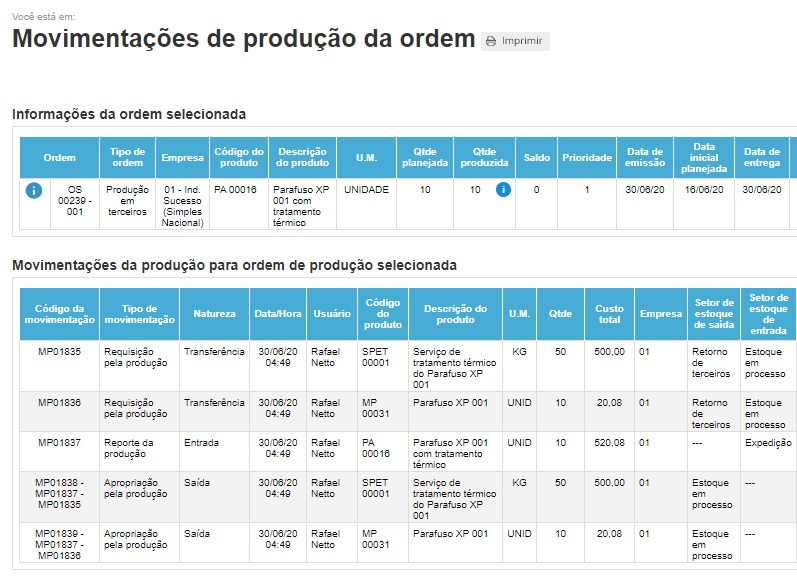
Como criar listas de materiais de produtos fabricados com materiais de terceiros?
A produção com materiais de terceiros ocorre quando um cliente contrata o serviço de industrialização por encomenda com a sua empresa remetendo materiais de sua propriedade para a sua empresa.
A lista de materiais de produtos fabricados com materiais de terceiros deve ser criada no padrão abaixo:
PA 00017 - Portão de ferro 1077 pintado: 1 un
- MP 00034 - Portão de ferro 1077 sem pintura: 1 un
- MP 00033 - Tinta para pintura de portão de ferro: 2,5 L
Veja abaixo uma imagem dessa lista de materiais no sistema:

Agora vamos obter uma compreensão inicial sobre os 3 papéis exercidos pelos produtos nessa lista de materiais.
A produção com materiais de terceiros será explicada em detalhes em outro artigo deste manual.
Item produzido
PA 00017 - Portão de ferro 1077 pintado
Deve ser cadastrado no sistema como um produto acabado.
Material consumido de propriedade da sua empresa
MP 00033 - Tinta para pintura de portão de ferro
Deve ser cadastrado no sistema como uma matéria prima ou produto semi-acabado.
Material de propriedade do seu cliente e remetido para sua empresa
MP 00034 - Portão de ferro 1077 sem pintura
No cadastro do produto deve-se selecionar o tipo de produto "Matéria prima" ou "Embalagem" e selecionar os setores de estoque:
- Estoque em processo
- Materiais de terceiros em nosso poder
Na tela de cadastro de componente à lista de materiais deve-se marcar o campo "Recebe componente de terceiros para industrialização por encomenda" como em destaque na imagem a seguir:

Como as ordens de produção com materiais de terceiros são geradas?
As ordens de produção com materiais de terceiros são geradas vinculadas com um item de pedido de venda recebido do cliente.
Na geração de ordem o sistema empenha os materiais que serão consumidos de propriedade da sua empresa e que serão remetidos pelo cliente.
Nesse momento é interessante apenas ter uma compreensão inicial sobre esse processo que será explicado com mais detalhes em outro artigo nesse manual.
Para obter essa compreensão inicial gere uma ordem de produção com materiais de terceiros.
Após gerar a ordem, clique na ordem gerada, utilize o submenu "Ver empenhos" e veja que o sistema empenhou os materiais de propriedade da sua empresa e que serão remetidos pelo cliente.

Os próximos passos do processo normalmente são:
- Gerar o documento de entrada para industrialização por encomenda do material remetido pelo cliente dando entrada no setor "Materiais de terceiros em nosso poder".
- Fazer a requisição dos materiais para ordem de produção de propriedade da sua empresa e de propriedade do cliente para a ordem de produção.
- Fazer o reporte da produção encerrando a ordem.
- Gerar documento de saída faturando o pedido de venda do cliente e fazendo o retorno simbólico do material remetido pelo cliente, sem movimentar estoque, utilizando a função "Retornar materiais de terceiros que serão retornados".
Veja abaixo uma imagem da tela do sistema com as movimentações registradas na ordem de produção com material de terceiros:

Como criar listas de materiais de desmontagem?
O processo de desmontagem ocorre quando a sua empresa retira um ou mais produtos do estoque, desmonta esses produtos e dá entrada de seus componentes no estoque.
A lista de materiais de desmontagem deve ser criada no padrão abaixo:
DES 00001 - Desmontagem do Equipamento 00001: 1 un
- MP 00025 - Equipamento 00001: 1 un
- PA 00009 - Módulo A do Equipamento 00001: 2 un (Co-produto)
- PA 00010 - Módulo B do Equipamento 00001: 3 un (Co-produto)
- PA 00013 - Módulo C do Equipamento 00001: 4 un (Co-produto)
Veja abaixo uma imagem dessa lista de materiais no sistema:

Agora vamos obter uma compreensão inicial sobre os 3 papéis exercidos pelos produtos nessa lista de materiais.
A desmontagem será explicada em detalhes em outro artigo deste manual.
Serviço de desmontagem
DES 00001 - Desmontagem do Equipamento 00001
Deve ser cadastrado no sistema com o tipo de produto "Serviço de desmontagem" e habilitado para o setor de estoque "Serviços".
Produto origem da desmontagem
MP 00025 - Equipamento 00001
Deve ser cadastrado no sistema como uma matéria prima ou produto semi-acabado.
Produtos destino da desmontagem
PA 00009 - Módulo A do Equipamento 00001
PA 00010 - Módulo B do Equipamento 00001
PA 00013 - Módulo C do Equipamento 00001
Deve ser cadastrado no sistema como um produto semi-acabado ou produto acabado.
Na tela de cadastro de componente à lista de materiais deve-se marcar o campo "Coproduto", selecionar o tipo de movimentação "Reporte de desmontagem" e informar o % de apropriação de custo no reporte, como apresentado na imagem a seguir:

Como as ordens de desmontagem são geradas?
Na geração da ordem de desmontagem o sistema empenha os produtos que serão retirados do estoque para serem desmontados e os componentes que darão entrado no estoque após a desmontagem.
Nesse momento é interessante apenas ter uma compreensão inicial sobre esse processo que será explicado com mais detalhes em outro artigo nesse manual.
Para obter essa compreensão inicial gere uma ordem de desmontagem.
Após gerar a ordem, clique na ordem gerada, utilize o submenu "Ver empenhos" e veja que o sistema empenhou os produtos que serão retirados do estoque para serem desmontados e os componentes que darão entrada no estoque após a desmontagem, como apresentado na imagem a seguir:

Os próximos passos do processo normalmente são:
- Fazer a requisição dos produtos que serão desmontados para ordem de desmontagem encerrando os empenhos.
- Reportar a ordem de desmontagem dando entrada nos componentes gerados na des e encerrando a ordem.
Veja abaixo uma imagem da tela do sistema com as movimentações registradas na ordem de desmontagem:

Como gerenciar os componentes de todas as listas de materiais cadastradas no sistema?
A tela "Componentes" apresenta todos os componentes de todas as listas de materiais cadastradas no sistema.
A partir dessa tela é possível pesquisar um determinado componente e ver todas as listas de materiais que ele está vinculado.
Por exemplo, se você quiser saber todas as listas de materiais que o componente "EMB 00002 - Embalagem do fardo" está vinculado, faça uma pesquisa pelo código do produto "EMB 00002" no campo "Componente" e clique no botão "Pesquisar".
Veja abaixo um exemplo dessa pesquisa:

Se desejar editar ou excluir um componente a partir dessa tela, clique no componente e utilize os submenus "Editar" e "Excluir".
Perceba que ao utilizar o submenu editar, você acessa a tela de edição de componente da lista de materiais, e após salvar a edição, você retorna para a tela "Componentes".
Também é possível excluir componentes em lote.
Para fazer isso selecione os componentes que deseja excluir e utilize o botão "Ações > Excluir".
Por fim, se desejar substituir um componente por outro, selecione todos os componentes que você deseja subsituir e utilize o botão "Ações > Substituir" para acessar a tela de substituição de componentes como apresentada na imagem a seguir:

No campo "Produto" selecione o produto que deverá substituir todos os componentes selecionados e depois clique no botão "Salvar".
Após salvar o sistema irá substituir o produto em todos os componentes selecionados.


